 Een MP4 bestand afspelen als Windows Media Player een foutmelding geeft
Een MP4 bestand afspelen als Windows Media Player een foutmelding geeft

MP4 bestand
Wie films download van internet kent ongetwijfeld de MP4 extensie. Veel bedrijven die een film aanbieden via internet doen dit via dit populaire containerbestand waarin videobeelden en bijbehorende geluidsfragmenten gemakkelijk kunnen worden gecombineerd tot een complete speelfilm.
Helaas gaat dit samenvoegen van geluid en video niet altijd goed, regelmatig kom ik MP4 bestanden tegen die het niet doen in Windows Media Player. In deze handleiding heb ik een aantal tips verzameld waarmee je een corrupt MP4 bestand toch gewoon kunt bekijken. En dat is natuurlijk erg fijn, zeker als je veel moeite hebt moeten doen om een bepaalde film te downloaden.

VLC Mediaplayer
Als een MP4 niet opent via Windows Media Speler is het eerste wat ik doe het bestand openen in VLC media speler. Dit inmiddels roemruchte programma weet in principe raad met elke video-formaat. Als een MP4 niet afspeelt omdat de codec niet beschikbaar is, of omdat er een ander probleem is met standaard Windows 10 onderdelen voor beeld en geluid, dan zal het videobestand vaak probleemloos openen in VLC. Ook als je bijvoorbeeld een video hebt zonder geluid of juist alleen met geluid dan is VLC vaak de tool waarmee je dit probleem oplost. Heb je VLC nog niet geïnstalleerd? Via deze link vind je versies voor Windows 10, Mac en Linux. Het proberen zeker waard!
In voorkomende gevallen is het gebruik van VLC toch niet de oplossing voor problemen met video. Zo had ik vorige week een aantal korte videoclips die met geen mogelijkheid af te spelen waren via VLC. Ook met andere video-software lukt het me niet om deze bestanden te openen. Via Google kwam ik uiteindelijk terecht op de website Fix.video. Deze site belooft haar bezoekers dat ze corrupte video-bestanden kan repareren. Uiteraard heb ik de proef op de som genomen en een corrupt, of in ieder geval niet afspelend, videobestand geupload. En hoewel ik van tevoren weinig vertrouwen had in deze site bleek het tegendeel het geval. Na het uploaden en verwerken van de video bleek deze uiteindelijk gewoon af te spelen. En dat was precies wat ik wilde 🙂
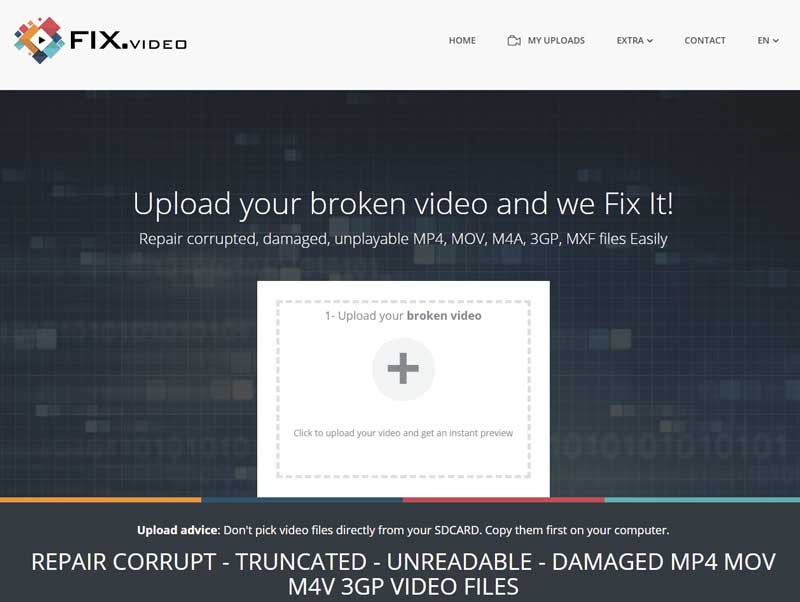
Een MP4 bestand repareren via een online tool.
Voor nu heb ik twee manieren beschreven om MP4 bestande die niet afspelen toch te kunnen bekijken. Wellicht dat deze handleiding in de toekomst wordt uitgebreid.
- Muziek streamen via een Raspberry Pi met MoOde Audio Player - maart 21, 2021
- Afbeeldingen samenvoegen met PTGui - maart 6, 2021
- Een MP4 bestand afspelen als Windows Media Player een foutmelding geeft - februari 27, 2021
